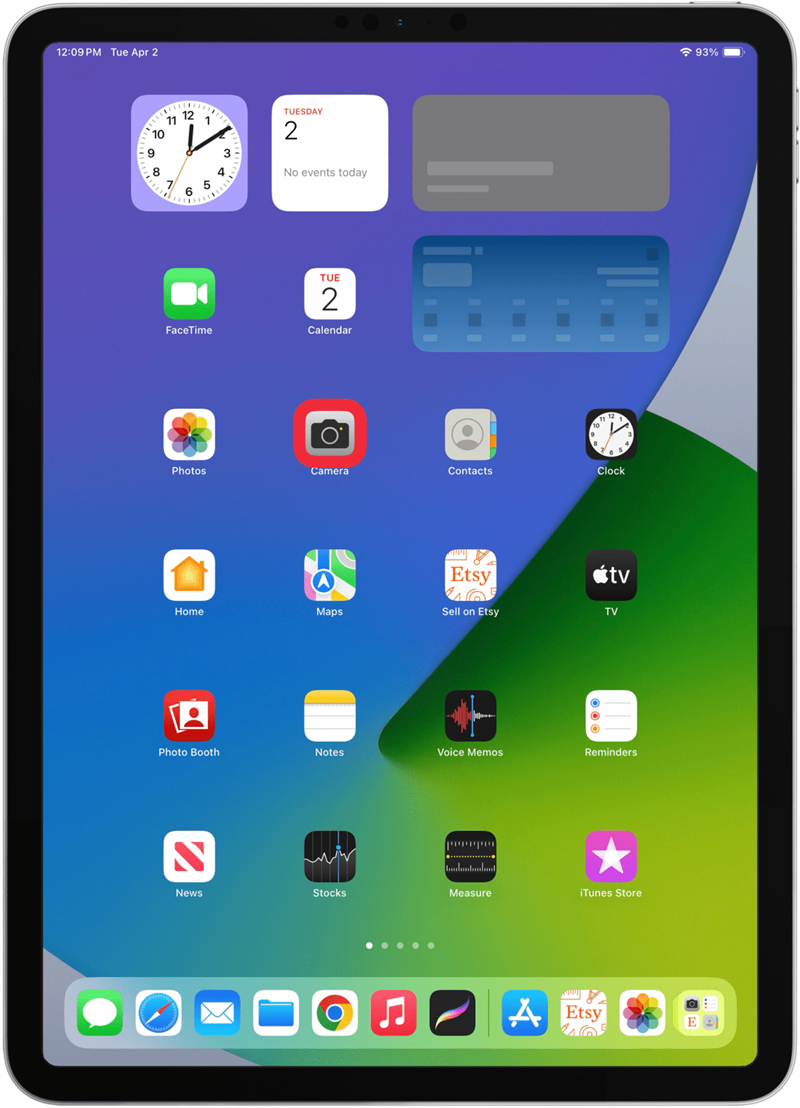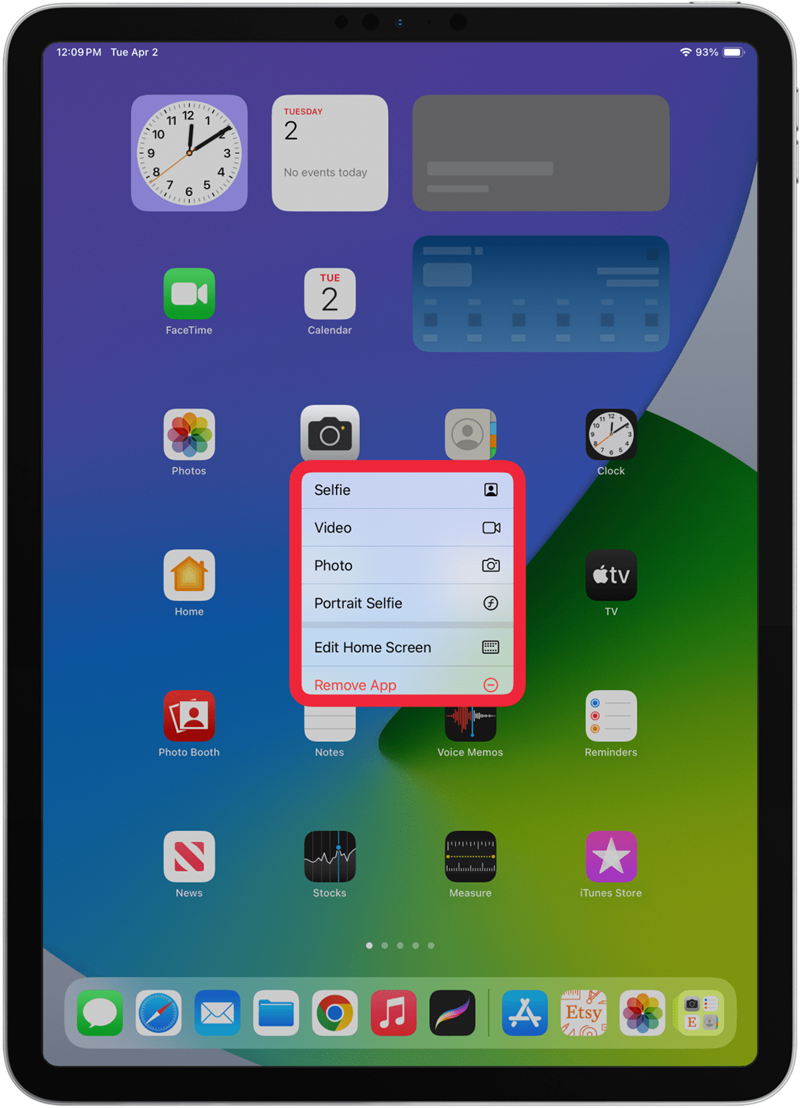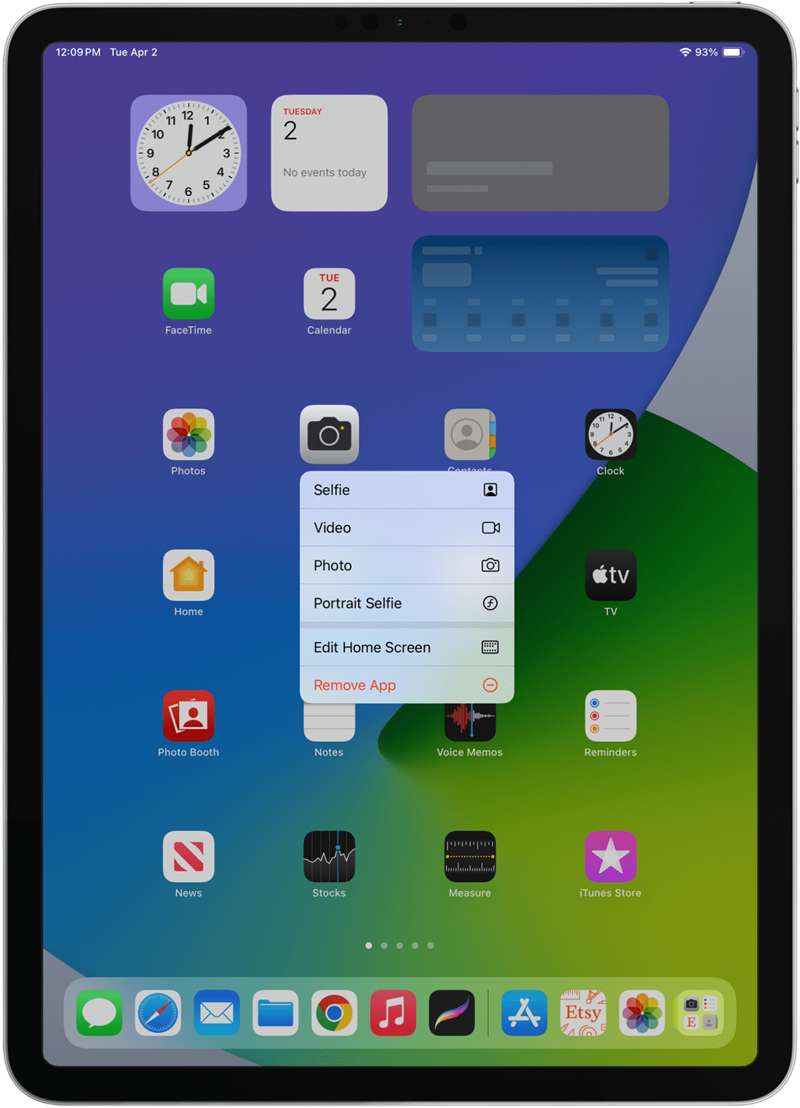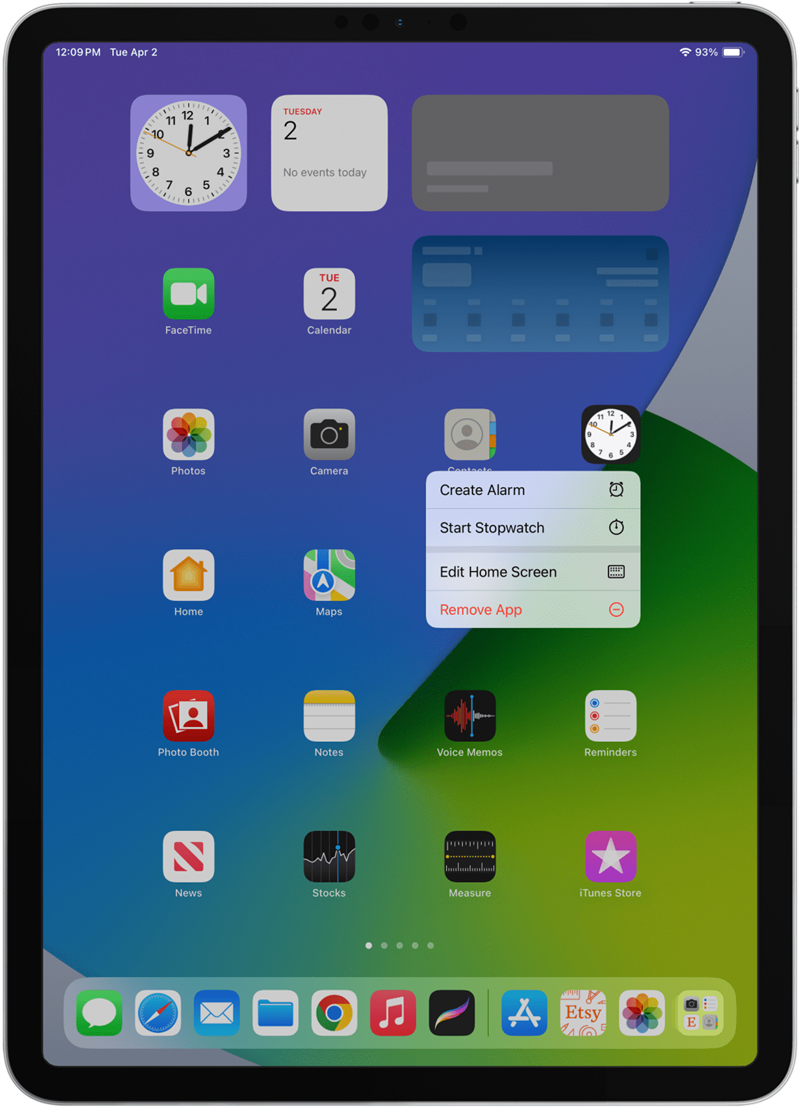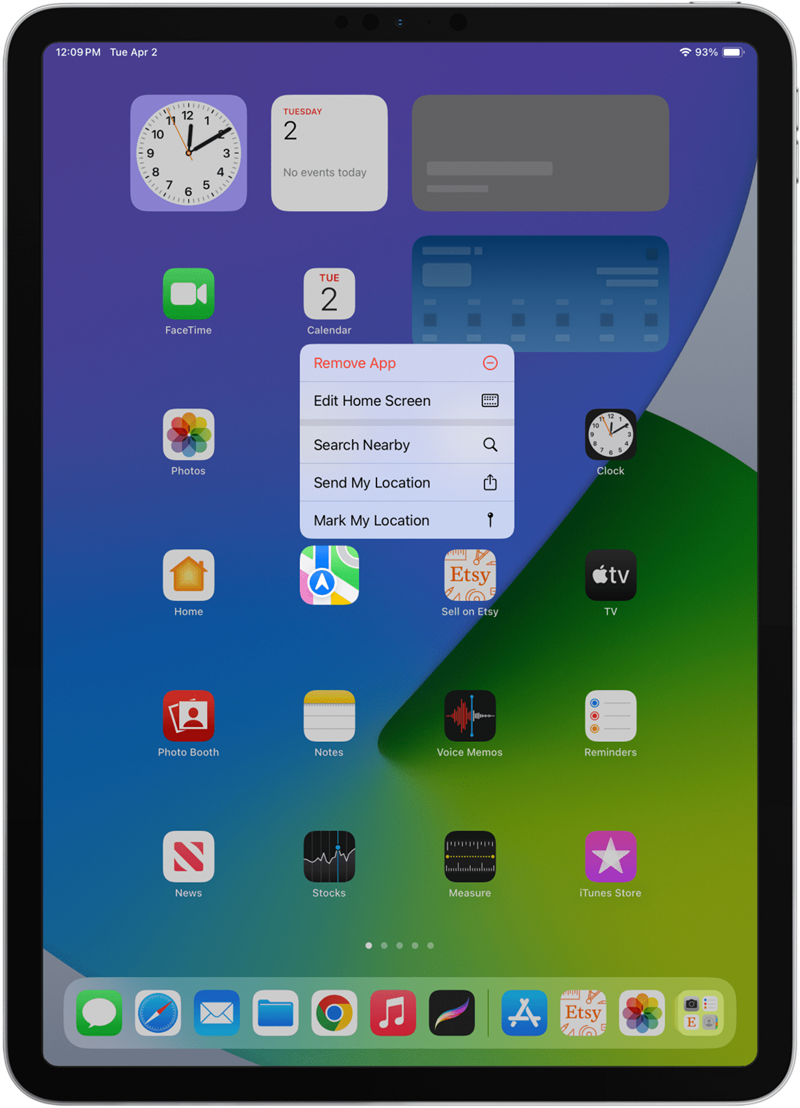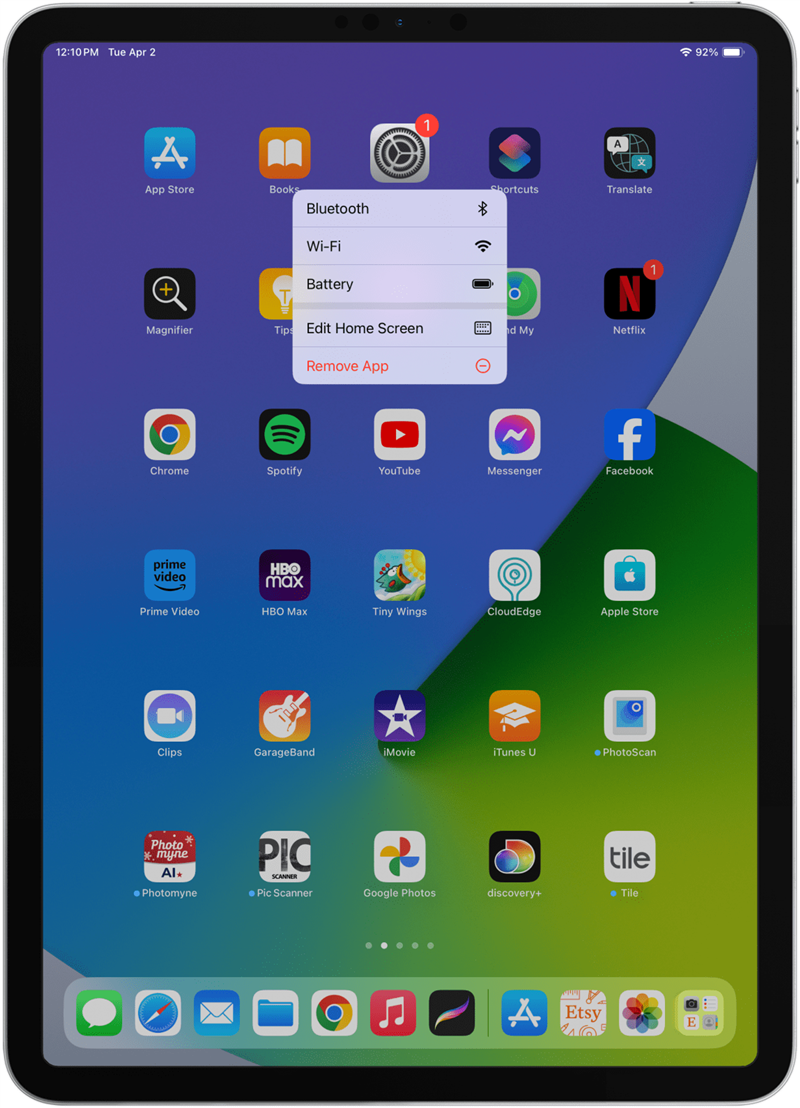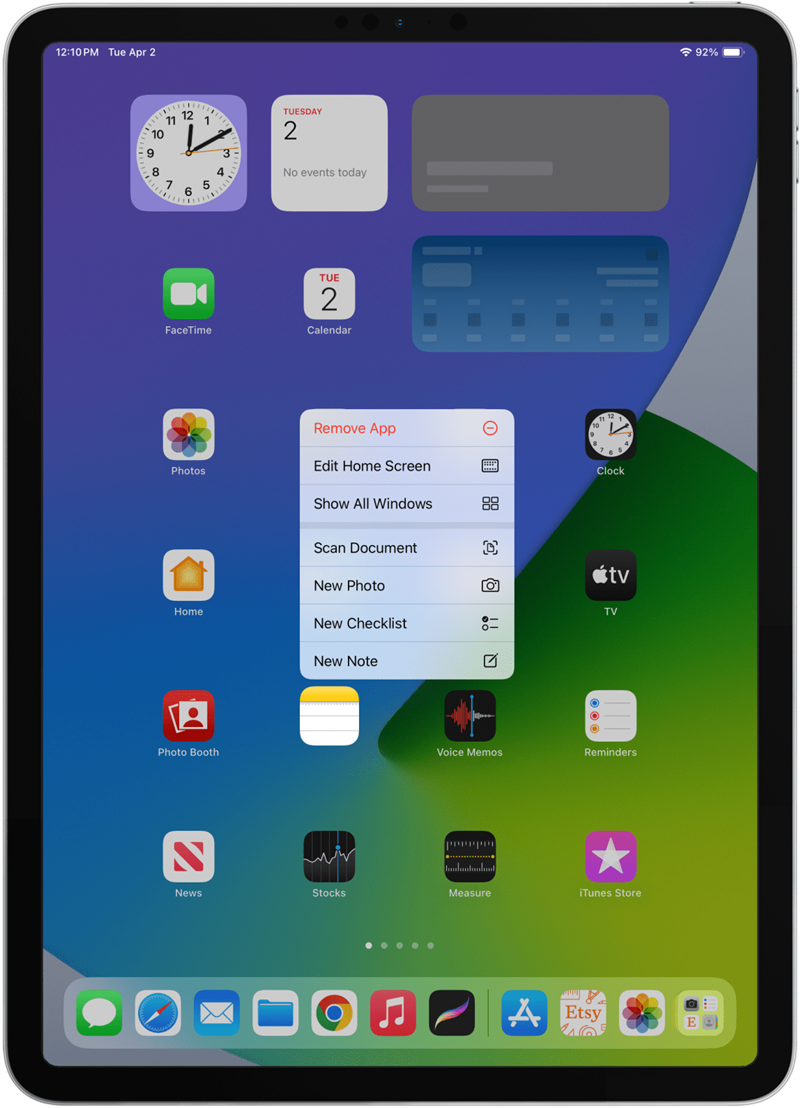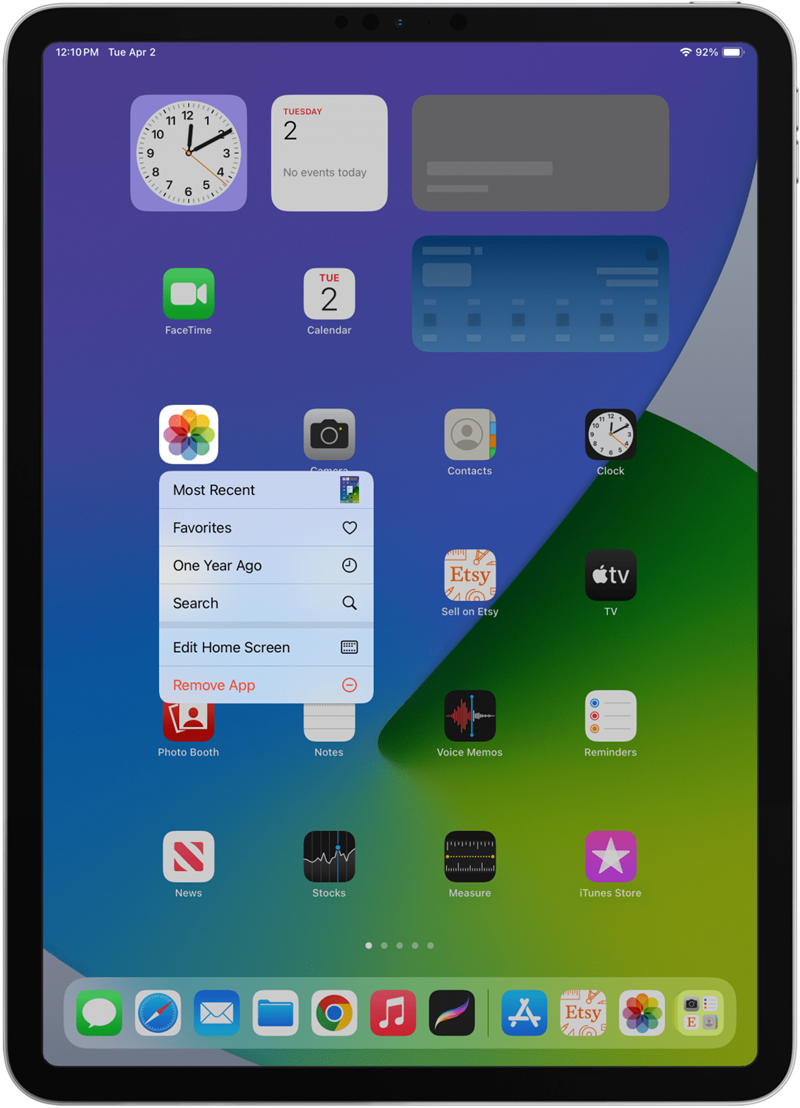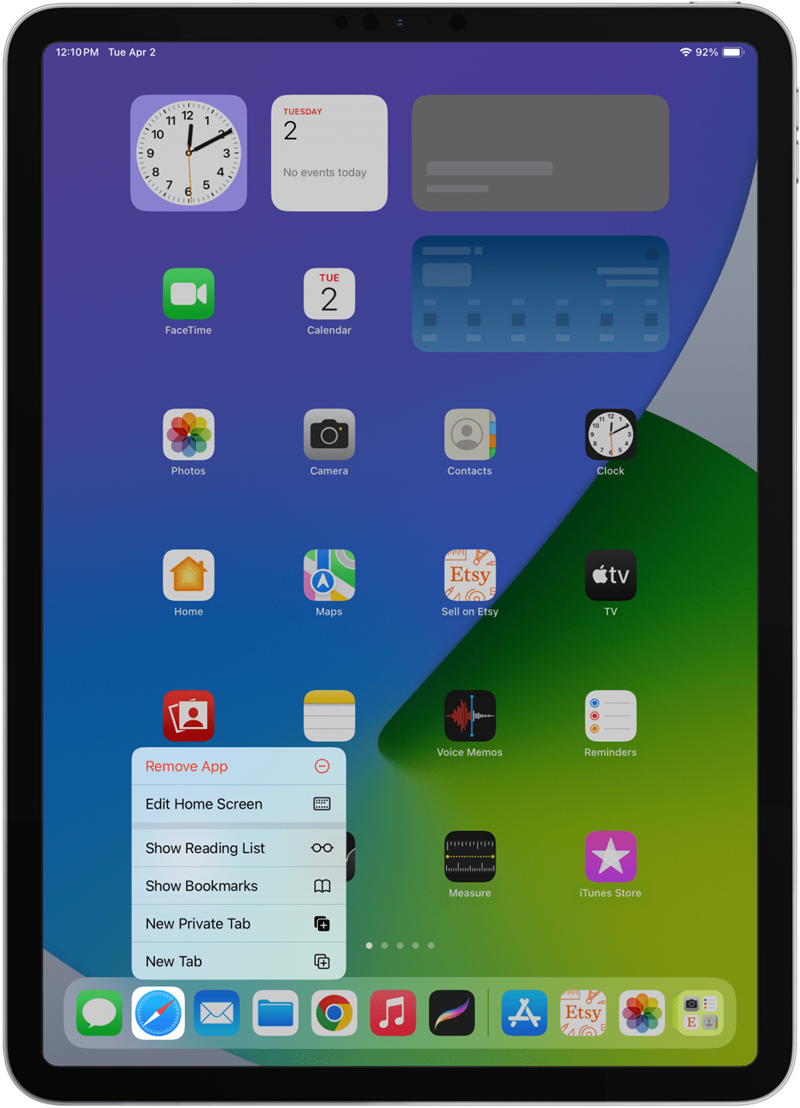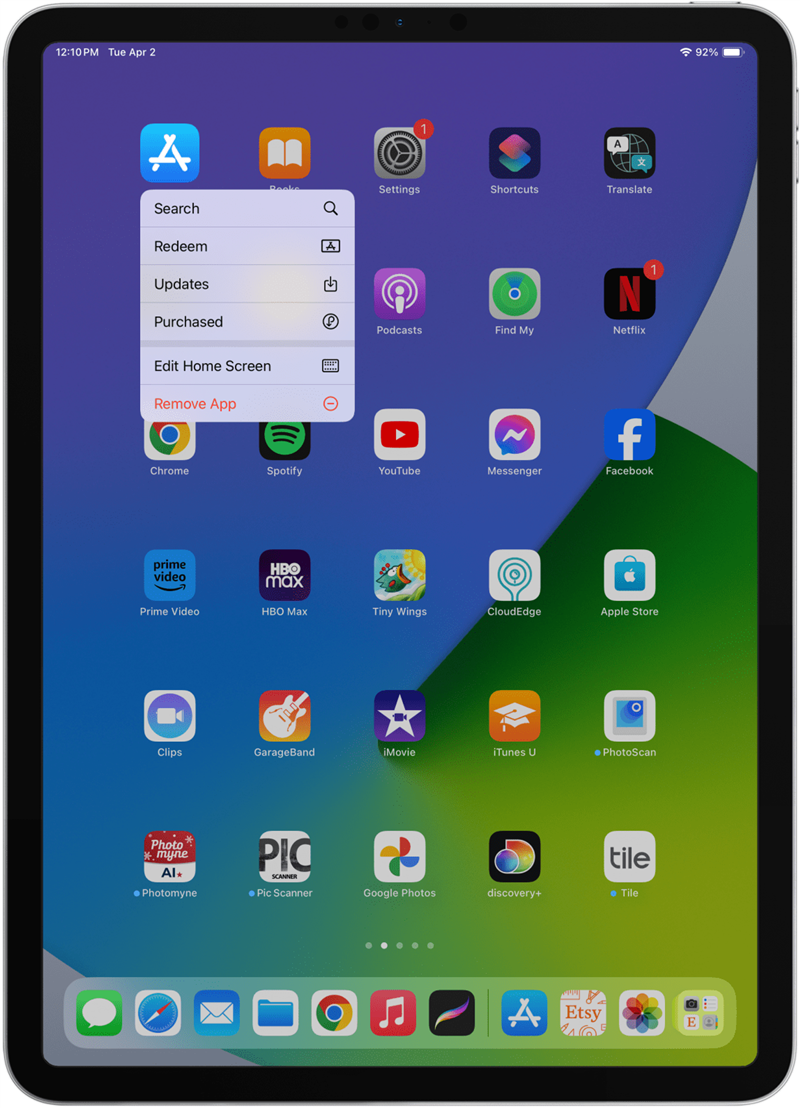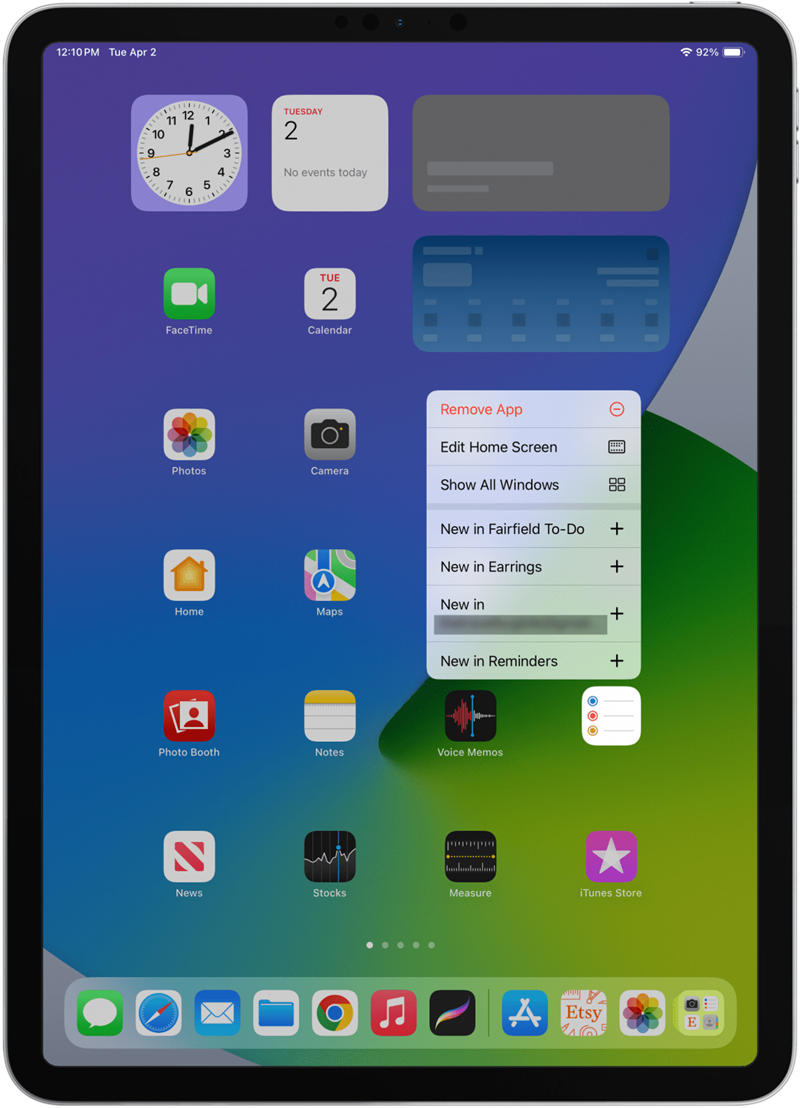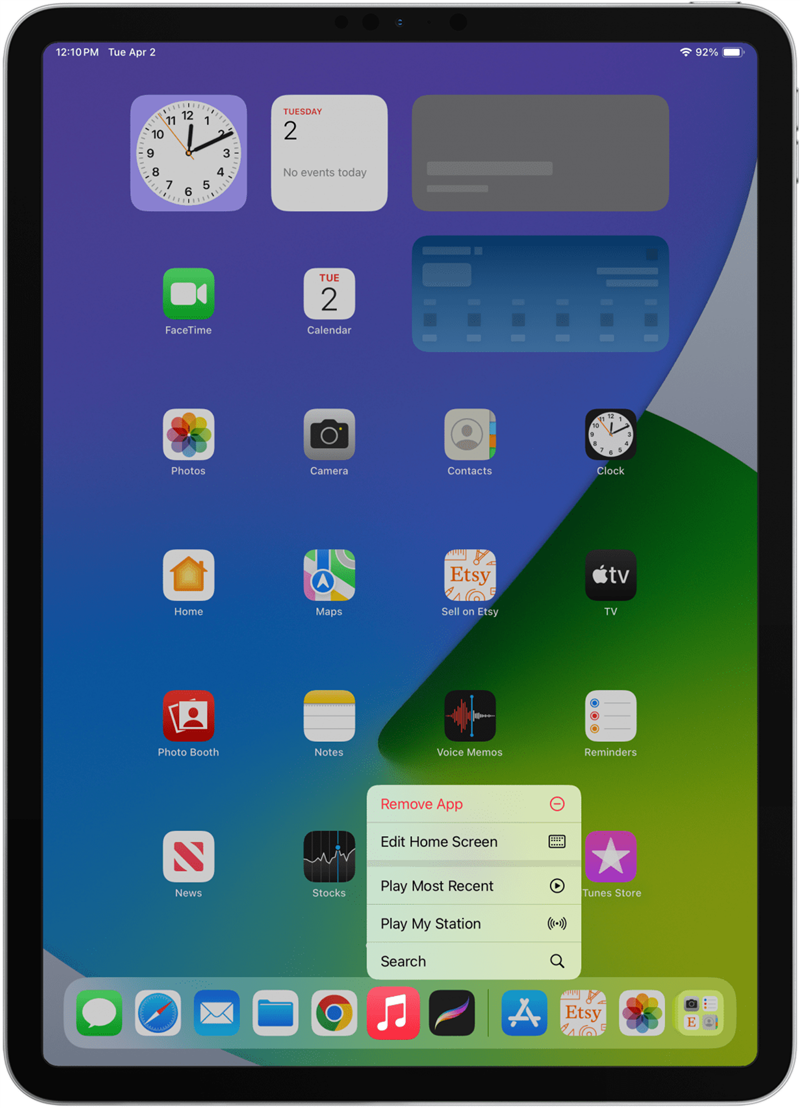Klik kanan pada iPad boleh berguna apabila menavigasi peranti, tetapi ia kurang berfungsi daripada komputer. Saya akan mengajar anda cara klik kanan pada iPad menggunakan gerak isyarat jari dan pensil epal. Tidak semua aplikasi menawarkan ciri klik kanan, jadi saya akan menunjukkan kepada anda cara yang paling praktikal untuk menggunakan isyarat ini pada iPad anda.
Cara klik kanan pada iPad
Anda tidak memerlukan tetikus bluetooth, papan kekunci, atau pad sentuh ke klik kanan pada iPad! Anda boleh melakukannya menggunakan jari anda atau pensil epal. Inilah cara klik kanan pada iPad:
- Jika anda menggunakan jari anda, ketik dan tahan paparan.

- Anda akan melihat menu muncul.

- Jika anda menggunakan Pensil Apple, hanya tekan dan tahan sehingga anda melihat menu muncul.
Perlu diingat bahawa tidak semua aplikasi mempunyai ciri klik kanan, jadi pastikan untuk menguji ini pada yang dilakukan! Untuk lebih banyak petua iPad, lihat percuma kami Petua Surat Berita Hari.
 Temui ciri -ciri tersembunyi iPhone anda tip harian (dengan tangkapan skrin dan arahan yang jelas) supaya anda boleh menguasai iPhone anda hanya dalam satu minit sehari.
Temui ciri -ciri tersembunyi iPhone anda tip harian (dengan tangkapan skrin dan arahan yang jelas) supaya anda boleh menguasai iPhone anda hanya dalam satu minit sehari.
10 Kegunaan Terbaik Untuk Klik Kanan pada iPad
Klik kanan pada iPad tidak sama dengan klik kanan pada komputer. Tidak ada banyak fungsi yang ditawarkan klik kanan pada iPad, dan aplikasi yang lebih sedikit menawarkannya sebagai ciri. Apple memberi pemaju aplikasi iPad pihak ketiga keupayaan untuk menggabungkan ciri klik kanan dalam aplikasi mereka, tetapi tidak semuanya mengambil kesempatan ini. Berikut adalah sepuluh cara khusus aplikasi untuk menggunakan klik kanan pada iPad.
- Klik kanan aplikasi kamera untuk membuka aplikasi ke mod tertentu atau menggunakan kamera depan atau belakang. Ini tidak akan mengambil gambar secara automatik atau mula merakam video, tetapi ia dapat menjimatkan langkah -langkah untuk menangkap momen yang sempurna.

- Klik kanan aplikasi Jam untuk memulakan randik anda atau untuk membuat penggera.

- Klik kanan aplikasi Peta untuk menandakan lokasi semasa anda atau untuk berkongsi lokasi anda dengan cepat.

- Klik kanan aplikasi Tetapan untuk membuka tetapan Wi-Fi, Bluetooth, atau bateri anda.

- Klik kanan pada aplikasi Nota untuk memulakan pengimbasan dokumen, ambil nota foto baru, mulakan senarai semak baru, atau tulis nota baru.

- Klik kanan aplikasi foto untuk segera membuka album kegemaran anda atau lihat foto dan video dari tepat setahun yang lalu.

- Klik kanan Safari Tap untuk membuka tab baru atau tab peribadi atau tunjukkan penanda halaman atau senarai bacaan anda.

- Klik kanan App Store untuk mencari kemas kini aplikasi yang tersedia.

- Klik kanan aplikasi Peringatan untuk menambah peringatan baru ke tiga senarai teratas anda (mengikut urutan yang disenaraikan, tidak dianjurkan oleh populariti atau penggunaan baru-baru ini).

- Klik kanan aplikasi muzik untuk memainkan muzik paling terkini atau stesen anda.

Sekarang anda tahu bagaimana klik kanan pada iPads semua model! Anda boleh melakukannya menggunakan aksesori Bluetooth pihak ketiga, menggunakan jari anda dengan mengetuk dan menekan skrin, atau menggunakan pensil epal dengan menekan dan memegang.
Soalan Lazim
- Bagaimana anda klik kanan pada Mac? Anda boleh klik kanan pada Mac tanpa tetikus dengan menekan dan memegang kekunci kawalan sambil mengetuk pad sentuh anda.
- Bagaimana untuk klik kiri pada iPad? Mengetuk paparan iPad anda adalah sama seperti klik kiri.
- Adakah terdapat tetikus untuk iPad? Ya, anda boleh menyambung tetikus Bluetooth ke iPad anda dan juga ke iPhone anda.